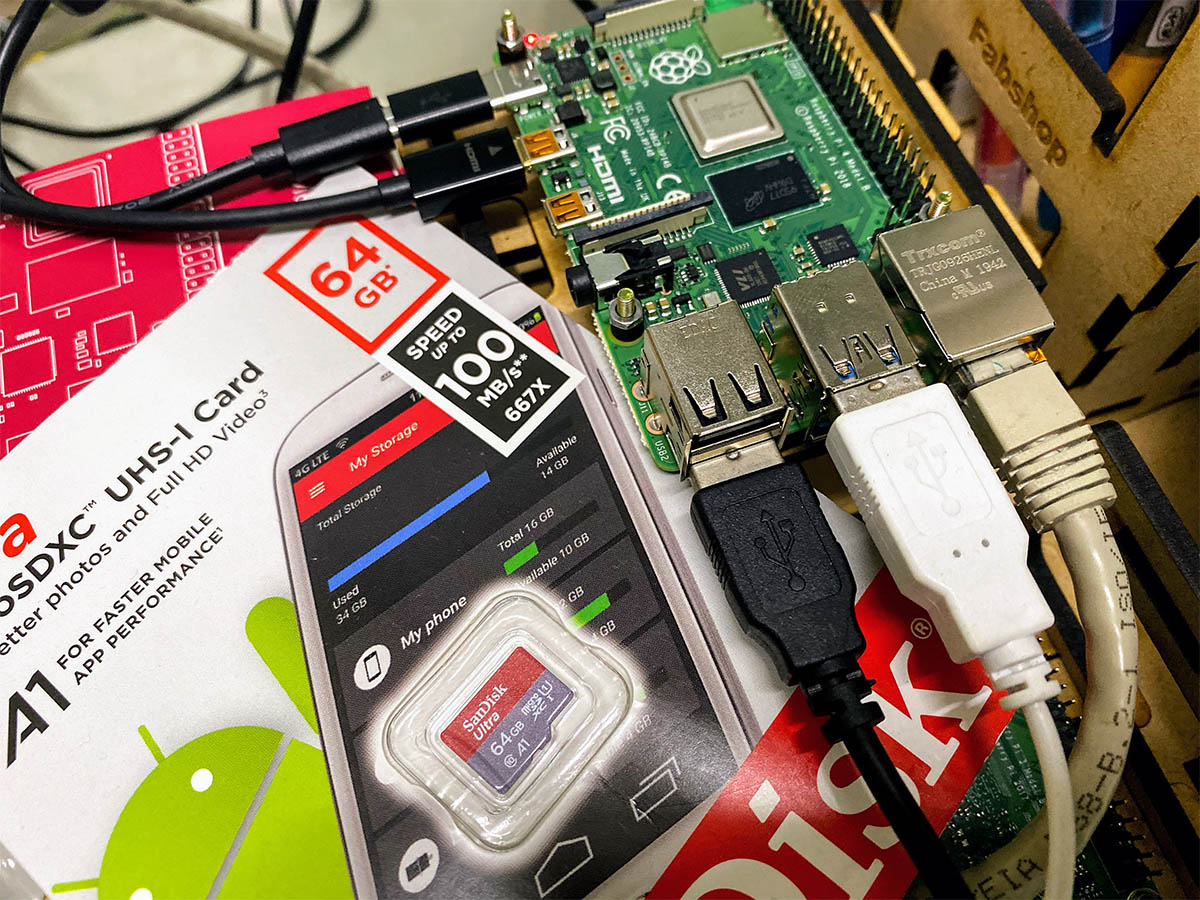RaspberryPiに必要不可欠なストレージ「SDカード」
Raspberry Pi(ラズベリーパイ)を利用するときにmicroSDカードは必要不可欠なものです。microSDカードは利用前に必ずフォーマットという初期化作業をして一旦完全にデータを消してmicroSDカードを綺麗な状態にし、Raspberry Piで使える形のフォーマットに直します。
RaspberryPiは「FAT32(又はFAT16)」で起動する
通常Raspberry Pi で利用する microSDカードのフォーマットはSDカードフォーマッタで行います。Raspberry PiではFAT32(またはFAT16)という形式でフォーマットされたmicroSDカードを利用しますが、SDカードのフォーマットには他のFAT形式のフォーマットもあります。
SDカードは容量で呼び名も変わります。以下その一覧です。

- 2GBまで
- FAT12, 16形式

- 2GB~32GB
- FAT32

- 32GB~2TB
- exFAT

- 2tB~128TB
- exFAT形式
SDカードはこのような容量だけでなく、スピードにも規格があります。
![]() スピードクラス:SPEED CLASS10 10MB/SEC
スピードクラス:SPEED CLASS10 10MB/SEC
![]() ウルトラハイスピード:UHS – 1 10MB/SEC、 UHS-3なら30MB/sec
ウルトラハイスピード:UHS – 1 10MB/SEC、 UHS-3なら30MB/sec
![]() ビデオクラス : VHS V90 は90MB/sec 、V60なら60MB/sec
ビデオクラス : VHS V90 は90MB/sec 、V60なら60MB/sec
Rasphberry Piを起動させるにはFAT32を使う。
Raspberry Piを起動させるときにはブートローダーと呼ばれる電源が入ったときに一番最初に呼び出されるデータがあります。これはFATファイルシステムから読み込まれますが、exFATフェイルシステムからは呼び出すことが出来なくなっています。
SDXC以上の容量を持つSDカードをフォーマットすると、SDカードフォーマッターのようなオフィシャルなフォーマッタを利用すると自動的にexFAT形式にされてしまいます。このフォーマとのSDカードにNOOBSなどのファイルをコピーしても、Raspberry Piに電源を投入してもブートローダーを読み込むことができないため、起動することができません。
つまりFAT32形式にフォーマットしなおして、それからNOOBSのファイル群をSDカードにコピーする必要があります。
SDXCのカードをFAT32でフォーマットする方法
SDXCのSDカードにRaspberry Piのシステムを入れるためにはexFATでなくFAT32にしなければならないことが分かりました。しかしオフィシャルのSDカードフォーマッタではexFATになってしまいます。
SDカードのフォーマットを行う場合、たいていパソコンなどを利用するケースが多いと思いますので、コンピュータによるフォーマットにちがいをここでご紹介します。
Windowsの場合
Windowsでは通常公式フォーマッタ同様にSDカードがフォーマットされるため、64GBのSDカードをFAT32でフォーマットするためにはサードパーティーからリリースされているFAT32 Formatというアプリを使います。以下のサイトからダウンロードできます。ダウンロードしたファイルは「guiformat.exe」という名前で保存されます。

これを起動すると、以下のような画面が表示されます。ここでSDカードが挿入されているドライブ名を間違えないようにしてください。ドライブ名を確認したらそのまま「Start」ボタンを押せばフォーマットが始まります。
ドライブ名をセットするとその横にSDカードの容量が表示されます。
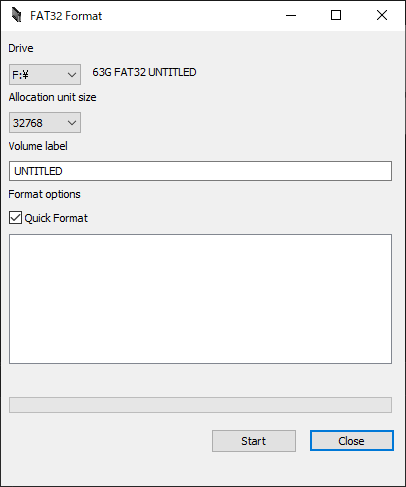
フォーマットが完了したら「Close」をクリックして終了します。
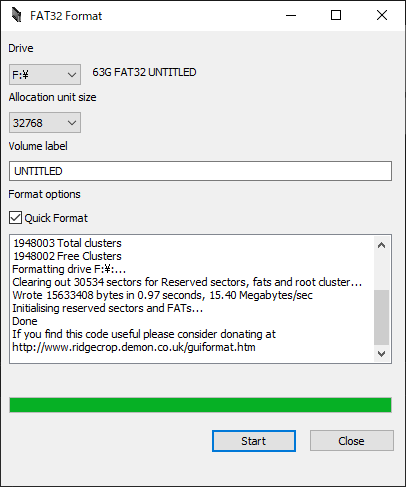
Linux、Macの場合
LinuxやMacの場合は標準でFAT32フォーマットが出来るようになっています。Macの場合はディスクユーティリティーまたはコマンドラインからdiskutilコマンドフォーマットが可能です。
diskutilコマンドでの操作方法は以下の通りです。
まず、diskutil listでデバイスの番号を調べます。
$ diskutil list
次にパーテーションを削除してFAT32にフォーマットします。
$ sudo diskutil eraseDisk FAT32 MBRFormat /dev/disk* (*は調べた番号)
ディスクユーティリティーアプリでのフォーマット


これでFAT32にフォーマットができ、このmicroSDカードにNOOBSのファイルを入れれば起動できる状態になります。